Vai pārslēgšanās uz iOS nedarbojas? Ātrie labojumi, kas jums palīdzēs
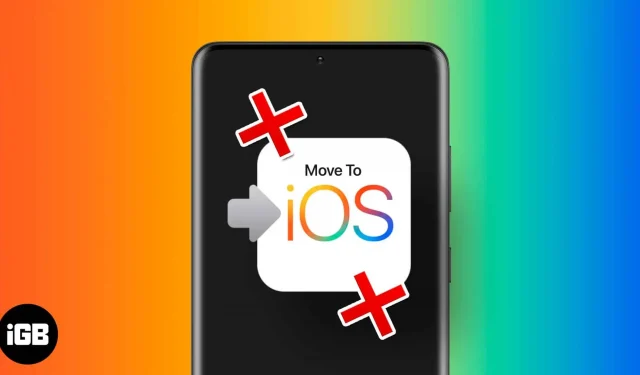
Pārmaiņas vienmēr ir drudžainas, it īpaši, pārceļoties uz pavisam citu vidi. Viena šāda pieredze ir pārslēgšanās no Android uz iOS. Par laimi, Apple ir ieviesusi funkciju Pārvietot uz iOS, lai to risinātu. Bet ko darīt, ja lēmums kļūst par jautājumu?
Vienkārši sakot, kas man jādara, ja funkcija Pārsūtīt uz iOS nedarbojas vai nevar pārsūtīt datus? Tam ir vairāki iemesli: kļūdas, piemēram, lietojumprogrammu iesaldēšana, avārija pēc nodrošināšanas, savienojuma zudums pārsūtīšanas laikā utt. Tālāk ir norādīti daži labojumi, lai programma iOS Transfer atkal darbotos.
1. Restartējiet tālruni, lai labotu kļūdas.
Lai kā arī būtu, dažreiz vienkārša restartēšana var atrisināt problēmu. Kad tālruņi tiek restartēti, tas notīra kešatmiņu un kļūdas, kas varētu būt iestrēgušas sistēmas žurnālos.
- Lai restartētu iPhone
- Izmantojot sākuma pogu – vienkārši nospiediet un turiet barošanas pogu
- Izmantojot Face ID – nospiediet skaļuma samazināšanas pogu + barošanas pogu
Tagad barošanas izvēlnē velciet, lai izslēgtu. Kad iPhone atkal pilnībā izslēdzas, nospiediet un turiet tikai barošanas pogu, lai to ieslēgtu.
- Lai restartētu Android ierīci, turiet nospiestu barošanas pogu, līdz tiek parādīta barošanas izvēlne. Kad tiek parādīta barošanas izvēlne, vienkārši nospiediet pogu Restartēt un pagaidiet, līdz tālrunis automātiski izslēgsies un restartējas.
Kad abas ierīces ir atsāknētas, mēģiniet vēlreiz. Bet, ja lietotne Pārsūtīt uz iOS joprojām nedarbojas, pārejiet pie nākamās darbības.
2. Pārbaudiet WiFi savā Android ierīcē.
Lietotne Pārvietot uz iOS izveido savu privāto Wi-Fi tīklu un pārraida datus, izmantojot savienojumu. Lai to izdarītu, Android ierīcei ir jābūt savienotai ar jūsu iPhone tīklāju (jūsu iPhone izmantotais Wi-Fi savienojums tiek pārveidots). Bet, ja tas ir savienots ar kādu citu tīklu, pārsūtīšana nedarbosies.
Tāpēc pārbaudiet, kurš WiFi tīkls ir savienots ar Android ierīci. Paziņojumu joslā velciet uz leju un pārbaudiet cilni Wi-Fi. Atspējojiet un novērsiet problēmu, ja tas nav savienots ar iPhone tīklāju.
Piezīme. Ja tālrunis turpina pārslēgties uz citu Wi-Fi tīklu, ir pienācis laiks aizmirst par saglabāto tīklu. Atveriet sadaļu “Iestatījumi” → “Tīkls un internets” → “Internets” → atlasiet WiFi → noklikšķiniet uz “Aizmirst”.
3. Izslēdziet mobilos datus
Kamēr esam novērsuši Wi-Fi problēmu, kā ir ar mobilajiem datiem? Ja iPhone tīklājs ir nestabils, iespējams, ka Android pārslēdzas uz mobilo tīklu, pārtraucot savienojumu.
Lai Android lietotnē izslēgtu mobilos datus, ātrajos iestatījumos pieskarieties datu pārslēgšanai vai izslēdziet to lietotnē Iestatījumi. Atveriet sadaļu “Iestatījumi” → “Tīkls un internets” → “Internets” → “Izslēgt mobilos datus”.
4. Pārbaudiet neapstiprinātos atjauninājumus
FAQ
Mēs nevaram noteikt laiku, kas nepieciešams datu pārsūtīšanai. Tas ir atkarīgs no tā, cik daudz datu lietotāja tālrunī ir jāpārsūta.
Jā, tirgū ir daudz lielisku alternatīvu, no kurām vienu varat apskatīt šeit.
Jā, lietotne Pārsūtīt uz iOS lielā mērā ir atkarīga no Wi-Fi tīkla, tā vienkārši tiek maršrutēta caur iPhone.
Nē, tas nav grūti. Bet tas ir darbietilpīgs process, kas prasa pacietību.
Jā, un par laimi WhatsApp datu pārsūtīšana no Android uz iOS ir ļoti vienkārša. Mums ir lielisks ceļvedis, kas jums palīdzēs: kā pārsūtīt WhatsApp datus no Android uz iPhone.
Tas ir viss.
Cerams, ka kāds no šiem risinājumiem novērsīs lietotni Pārvietot uz iOS. Ja tie nedarbojās un jums ir radusies cita problēma, lūdzu, informējiet mūs tālāk esošajos komentāros, un, ja tas darbojās, pastāstiet man, kāda bija jūsu pieredze!



Atbildēt